Ако сте отишли на тази страница, най-вероятно вече имате MiraScreen или AnyCast адаптер (може би сте го нарекли нещо друго) и искате да свържете телефона или таблета си с Android към телевизора, iPhone, iPad или компютър за излъчване на изображението към телевизор безжично. Ако изобщо не разбирате какво е заложено, тогава препоръчвам първо да прочетете статията Miracast, AirPlay, DLNA адаптер за телевизия. Какво представляват MiraScreen и AnyCast? Свързвайки всеки Miracast адаптер към телевизор чрез HDMI и извършвайки проста настройка на самия адаптер (можете да направите без него), ще можем да дублираме екрана на нашите мобилни устройства и дори компютър на голям телевизионен екран чрез Wi-Fi. Технологията е Miracast (за свързване на устройства с Android и Windows) или AirPlay (за iPhone, iPad, MacBook, iMac).
Свързване на MiraScreen / AnyCast адаптер към телевизора
Ако все още не сте свързали адаптера си Miracast към вашия телевизор, сега бързо ще ви покажа как да направите това и да преминете към свързващи устройства. Адаптерът се включва в един от HDMI портовете на телевизора. Захранването на адаптера може да бъде свързано към USB порта на телевизора (ако е налично) или към контакта чрез който и да е захранващ адаптер (за предпочитане 5V / 1A).

Включете телевизора (ако е изключен). Ако екранът за пръскане на адаптера не се появи автоматично на екрана на телевизора, тогава трябва да изберете HDMI вход като източник в настройките на телевизора като източник, към който е свързан адаптер Miracast (всеки HDMI порт на телевизора има свой собствен номер). Обикновено това може да стане чрез отделно меню, което се отваря с бутона ИЗТОЧНИЦИ или ВХОД на дистанционното управление на телевизора.
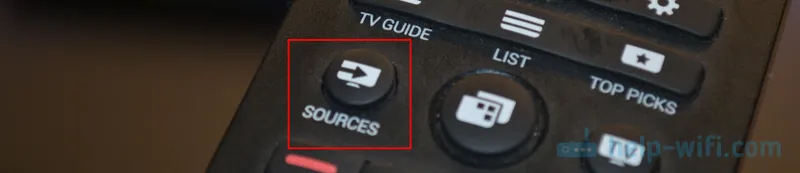
Работният плот (ако можете да го наречете така) на нашия адаптер трябва да се появи на телевизионния екран. Имам безжичен дисплей MiraScreen MX.

Освен това е желателно да конфигурирате адаптера MiraScreen. Основната настройка е свързването към рутера чрез Wi-Fi мрежа. Това е необходимо, за да работи DLNA връзката за работа и извеждане на изображения към телевизора от компютри iPhone, iPad и Mac OS (AirPlay излъчване). Ето подробно ръководство за настройка: 192.168.203.1 - настройка на адаптера Miracast. Какво да направите, ако не влезе в настройките на MiraScreen и AnyCast? Устройствата с Windows и Android се свързват директно към адаптера, а не чрез рутер.
Почти всички тези адаптери имат два режима на работа:
- AirPlay и DLNA (нарисуват се икона на DLNA и лого на Apple).
- Miracast (лого на Android и Windows).
Избраният режим на работа се маркира на работния плот.
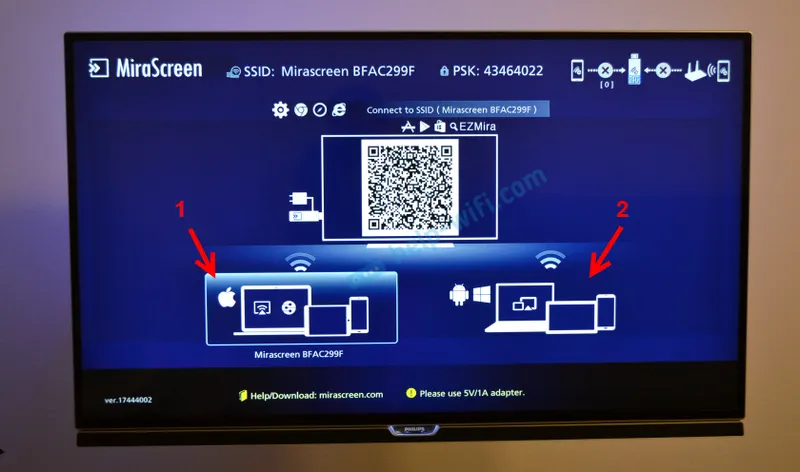
Тези режими се превключват чрез натискане на един бутон върху самия адаптер.

Или през контролния панел (връзка към инструкциите по-горе), но бутонът е по-удобен. Натиснахме бутона веднъж и режимът на работа се промени. Избираме желания режим в зависимост от това от кое устройство искаме да излъчваме изображението.
IPhone и iPad екран огледален към телевизор чрез MiraScreen адаптер
Мобилните устройства и компютрите на Apple не поддържат Miracast. Те имат своя собствена технология - AirPlay. В момента телевизорите нямат вградена технология AirPlay (прочетох, че може да се появи в нови телевизори на някои производители). Китайците обаче някак успяха да внедрят поддръжката на AirPlay в тези MiraScreen и подобни адаптери.
Това означава, че нашият адаптер е свързан, активиран и конфигуриран. Той трябва да бъде свързан със същата Wi-Fi мрежа като нашия iPhone или друго устройство, от което ще правим заснемане на екрана. Ако адаптерът не е свързан към рутера или няма рутер, тогава трябва да свържете нашето устройство iOS или Mac OS директно към Wi-Fi мрежата на самия адаптер. Името на мрежата (SSID) и паролата (PSK) са показани на телевизионния екран (вижте снимката по-долу).
Адаптерът трябва да бъде превключен в режим AirPlay (където е иконата на Apple). По-горе показах как да свържете, конфигурирате и превключите режима.
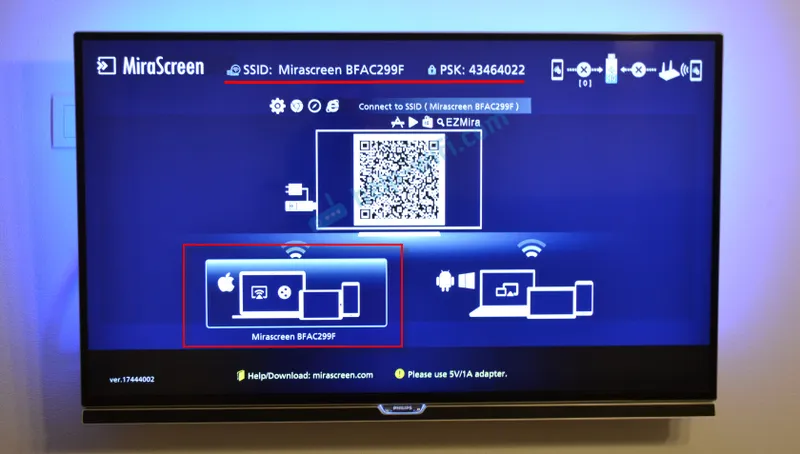
На iPhone или iPad отворете контролния център и изберете "Повторно екрана". Ако всичко е свързано правилно, тогава нашият префикс MiraScreen трябва да бъде показан в списъка на наличните устройства. Просто го избираме.
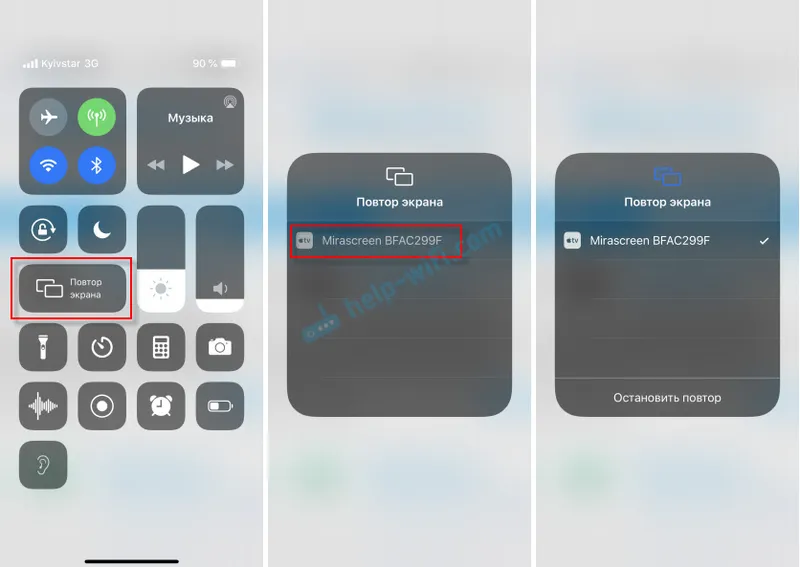
След няколко секунди екранът на iPhone или iPad ще се огледа на телевизионния екран.
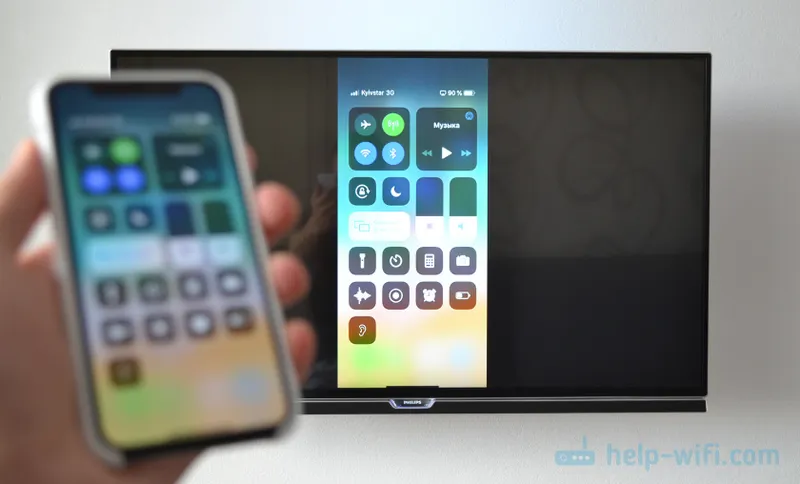
В хоризонтален режим всичко също работи.
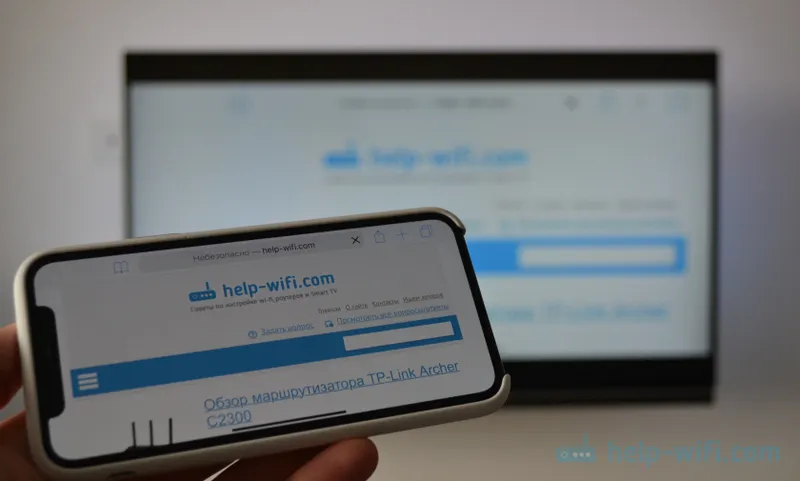
Можете също така, например, да отворите снимка или видео на iPhone, да кликнете върху бутона „Споделяне“ и да изберете „AirPlay“ там. След като изберете вашия адаптер, снимките и видеоклиповете могат да се гледат на телевизионния екран.
За да спрете излъчването, просто кликнете върху „Спрете повторното изпълнение“ в менюто „Екранно преиграване“.
AirPlay вашия MacBook и други Mac OS компютри
Проверих всичко в MacBook Air. В този случай е необходимо и компютърът да е свързан към същата Wi-Fi мрежа като приемника MiraScreen. Или свържете вашия лаптоп директно към Wi-Fi мрежата на адаптера.
Когато Mac OS види, че е възможно да се свържете с безжичен дисплей чрез AirPlay, съответната икона ще се появи в лентата на състоянието. Като кликнете върху кой, трябва само да изберете адаптера MiraScreen.
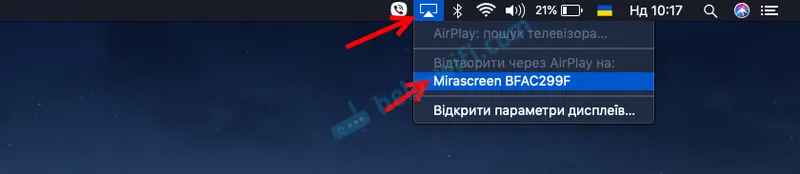
Изображението от MacBook ще се появи на телевизионния екран.
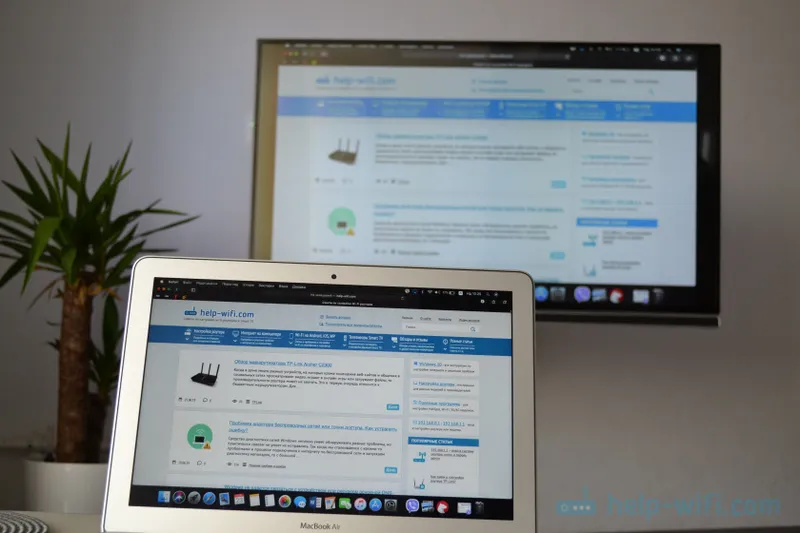
По подразбиране на телевизора се показва отделен дисплей. Но като кликнете върху иконата "AirPlay", можете да промените режима на екранно излъчване на безжичния дисплей. Възможно е да се дублира както отделен дисплей, така и AirPlay дисплей, или вграден. Можете също да деактивирате огледалното огледало там.
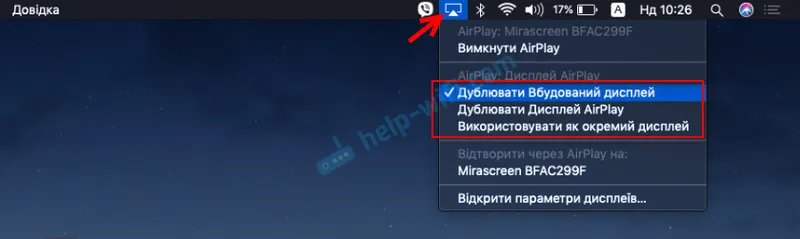
Мисля, че ще намерите подходящия за вас режим.
От iPhone, MacBook и други устройства чрез тези адаптери MiraScreen / AnyCast не само изображението се предава на телевизора (който в нашия случай действа като безжичен дисплей), но и звукът.
Как да свържете Android чрез MiraScreen / AnyCast (Miracast) към телевизия?
Адаптерът MiraScreen / AnyCast за свързване на устройства с Android към телевизор е необходим само ако вашият телевизор няма вградена поддръжка на Miracast. Почти всички съвременни телевизори (които са Wi-Fi) имат поддръжка за тази технология.
Адаптерът трябва да бъде превключен в режим Miracast (където са иконите за Android и Windows). Това може да стане с помощта на бутона на адаптера. Писах за това в началото на статията.
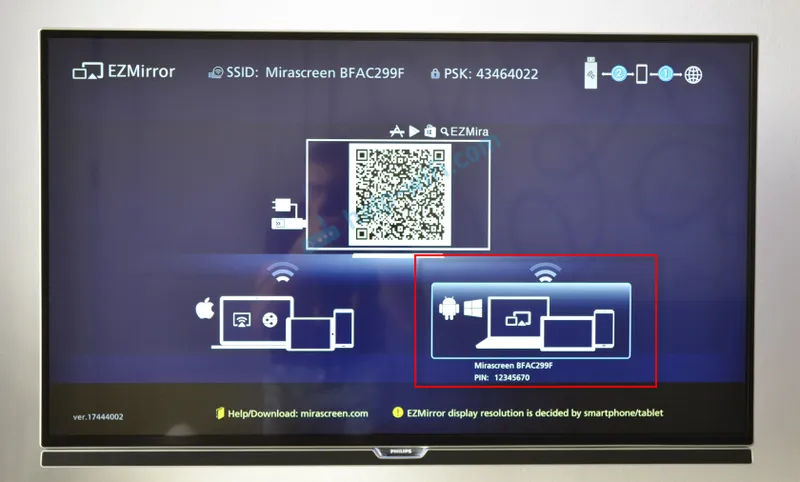
В зависимост от версията на Android, от производителя на телефона / таблета, от черупката - функцията Miracast може да се нарече по различен начин. „Безжичен дисплей“, „Интелигентен изглед“, просто „Miracast“. Потърсете елемент от менюто, бутон в настройките или в контролния център. В моя Samsung това е функцията Smart View.
Стартираме функцията и избираме нашия префикс. Ако на вашето устройство се появи искане за ПИН, тогава той е посочен на телевизионния екран (имам го 12345670).
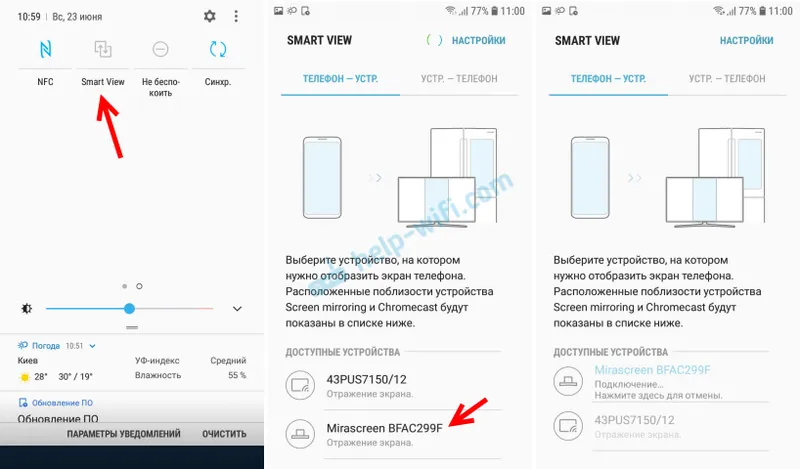
Всичко работи. Екранът на телефона се отразява на телевизора чрез адаптера MiraScreen.

И така също работи.

В настройките на Miracast на Android можете да спрете излъчването или да го изключите. Звукът се предава и на телевизора.
Свързване на лаптоп / компютър на Windows с телевизор чрез MiraScreen или AnyCast
Windows 10 има функция "Безжичен дисплей", която ви позволява да се свържете към телевизор (в нашия случай чрез адаптер) чрез Miracast. Същата функция (само вградена функция) е налична в Windows 8.1. В Windows 7 това е по-трудно, там са необходими специални програми и т.н.
Имам компютър в Windows 10, така че ще ви покажа как използвате тази система като пример. Вече написах отделна инструкция за настройка на функцията "Безжичен дисплей": Безжичен Miracast Display (WiDi) в Windows 10. Може да се използва за свързване чрез адаптер без проблеми.
Самият адаптер трябва да работи в режим "Miracast".
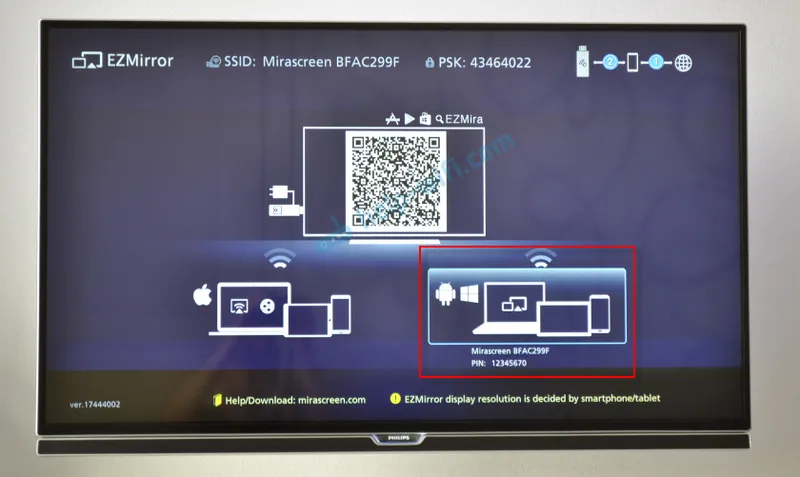
На компютъра натиснете комбинацията клавиши Win + P, след това изберете "Свързване към безжичен дисплей" и изберете вашия адаптер от списъка на наличните устройства.

Ако нямате елемента "Свързване към безжичен дисплей", вижте статията на връзката по-горе (за функцията "безжичен дисплей" в Windows 10). Причината може да е във видеокартата, Wi-Fi адаптер, драйвери. Трябва да проверите.
Работният плот на нашия компютър трябва да се появи на телевизора.
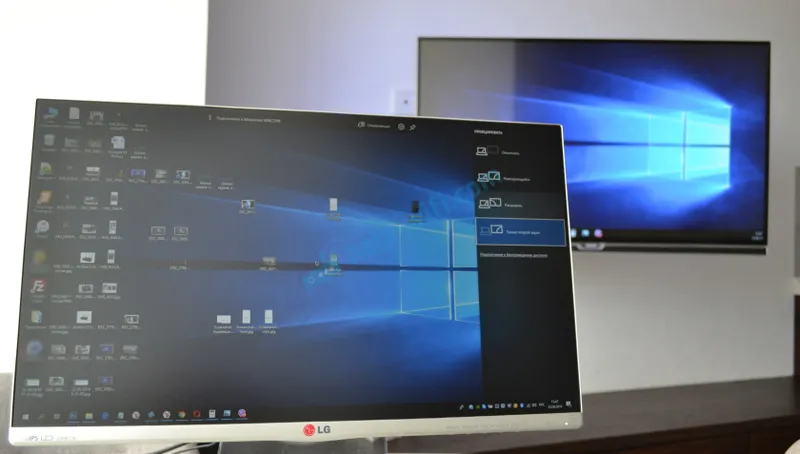
По подразбиране се свързва в разширен режим. Но режимът може да бъде променен чрез менюто Win + P след свързване. На екрана ще се появи малко меню с настройките за излъчване на изображението към безжичния дисплей.

Звукът също отива към телевизора заедно с изображението. Всичко работи доста добре. Но качеството и скоростта на самата връзка директно зависи от производителността на компютърния хардуер и качеството на самия адаптер MiraScreen. Ако вашият телевизор има вграден Miracast, тогава е по-добре да се свържете директно, без адаптер. Забавянето на предаването на изображение, замръзването, изоставащия звук са често срещани проблеми при такава връзка. HDMI кабелът ще бъде по-надежден.
Изглежда не съм забравил нищо. Ако не друго, винаги можете да ми пишете в коментарите и да допълвате статията, да споделите полезна информация по тази тема или да зададете въпрос. Връзка!


